4. Trục trặc bàn phím
Có lẽ nó thời gian để mua một bàn phím mới? Kiểm tra xem bàn phím của bạn có hoạt động chính xác không và tất cả các phím đang đăng ký một lần nhấn. Kiểm tra các phím Shift đặc biệt. Bạn cũng có thể mượn bàn phím bạn bè của bạn để kiểm tra xem Phím dính có hoạt động hay không. Nếu bạn đang mua một bàn phím mới, tôi khuyên bạn nên có một bàn phím cơ.
5. Tắt khóa số
Một số người dùng đã tìm thấy thành công bằng cách tắt khóa khóa số. Hầu hết những người dùng này đã ở trên một máy tính xách tay. Dù bằng cách nào, hãy tắt Khóa Num, đèn sẽ tắt và kiểm tra lại xem Phím dính có hoạt động hay không.

6. Nhấn và giữ cả hai phím Shift
Bấm và giữ cả hai phím Shift trên bàn phím của bạn để 5 hoặc nhiều giây hơn. Bây giờ phát hành cả hai và thử bật lại Phím dính. Nếu Phím dính vẫn không hoạt động, nhấn phím Shift trái và giữ phím đó, sau đó nhấn phím phải. Bây giờ giữ cả hai cho 5 hoặc nhiều giây hơn. Kiểm tra lại.
7. Tắt máy hoàn toàn
Nếu phím tắt và hack phím Shift không hoạt động, hãy tắt máy tính của bạn và sau đó khởi động. Thay vào đó, Don Patrick khởi động lại hoặc ngủ đông nhưng thực hiện tắt máy hoàn toàn.
8. Cập nhật trình điều khiển bàn phím
Tìm kiếm Trình quản lý thiết bị trong menu Bắt đầu và mở nó.
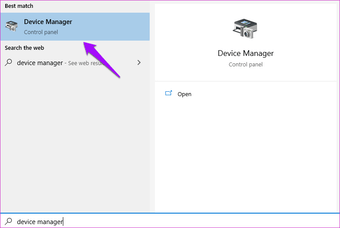
Mở rộng tiêu đề Bàn phím và nhấp chuột phải vào tên bàn phím của bạn để chọn Cập nhật trình điều khiển.
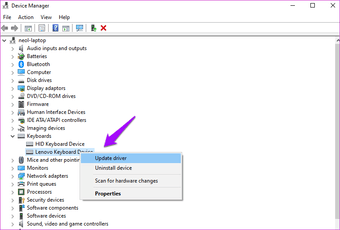
Kiểm tra xem Phím dính đang hoạt động hay vẫn không bật / tắt.
9. Bàn phím quản lý
Mở lại Trình quản lý thiết bị và lần này, chọn Thuộc tính trong menu chuột phải của bàn phím.
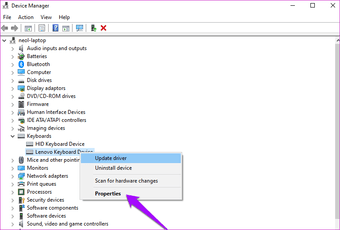
Chọn Cho phép thiết bị này đánh thức tùy chọn máy tính trong tab Quản lý nguồn.
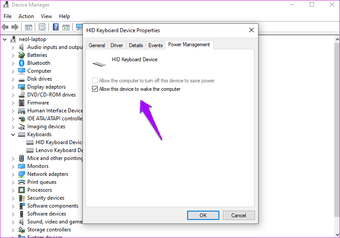
Lưu tất cả mọi thứ và kiểm tra lại.
10. Antivirus và Malwarebytes
Có khả năng vi-rút hoặc phần mềm độc hại đang khiến Lỗi dính không hoạt động trên Windows 10 máy tính. Chạy quét hoàn chỉnh bằng chương trình chống vi-rút yêu thích của bạn và sau đó tải xuống Malwarebytes để thực hiện quét khác.
11. Windows Khắc phục sự cố
nhấn Windows phím + Tôi để mở Cài đặt và tìm kiếm Tìm và sửa các sự cố bàn phím và mở nó.
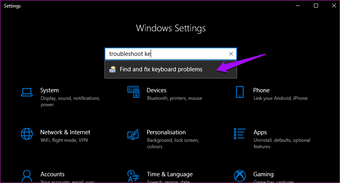
Nhấp vào tùy chọn Áp dụng sửa chữa tự động và sau đó làm theo hướng dẫn trên màn hình.
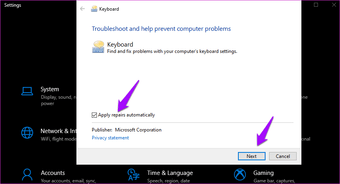
Windows sẽ tìm kiếm và sửa chữa bất kỳ lỗi nào nếu nó tìm thấy.
Loại tốt hơn
Phím dính giúp người dùng gõ nhanh hơn và tốt hơn. Đó là một tính năng chu đáo cho những người cần nó. Chúng tôi hy vọng rằng một trong những giải pháp trên đã giúp giải quyết các Phím dính không hoạt động Windows 10 lỗi. Nếu bạn đã phát hiện ra một cách khác để giải quyết nó, hãy chia sẻ nó trong các ý kiến dưới đây.
Tiếp theo: Sử dụng Windows 10 ở chế độ máy tính bảng thay thế? Dưới đây là 15 lời khuyên để làm cho tốt nhất của nó. Nhấp vào liên kết dưới đây để đọc chúng.
